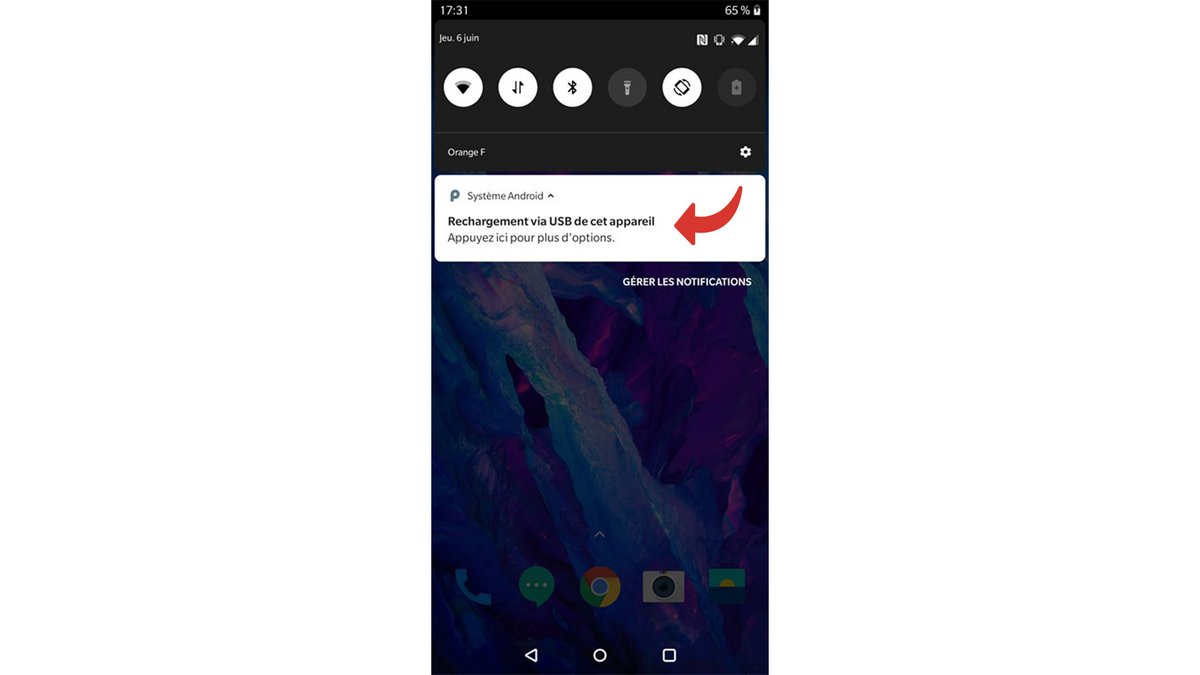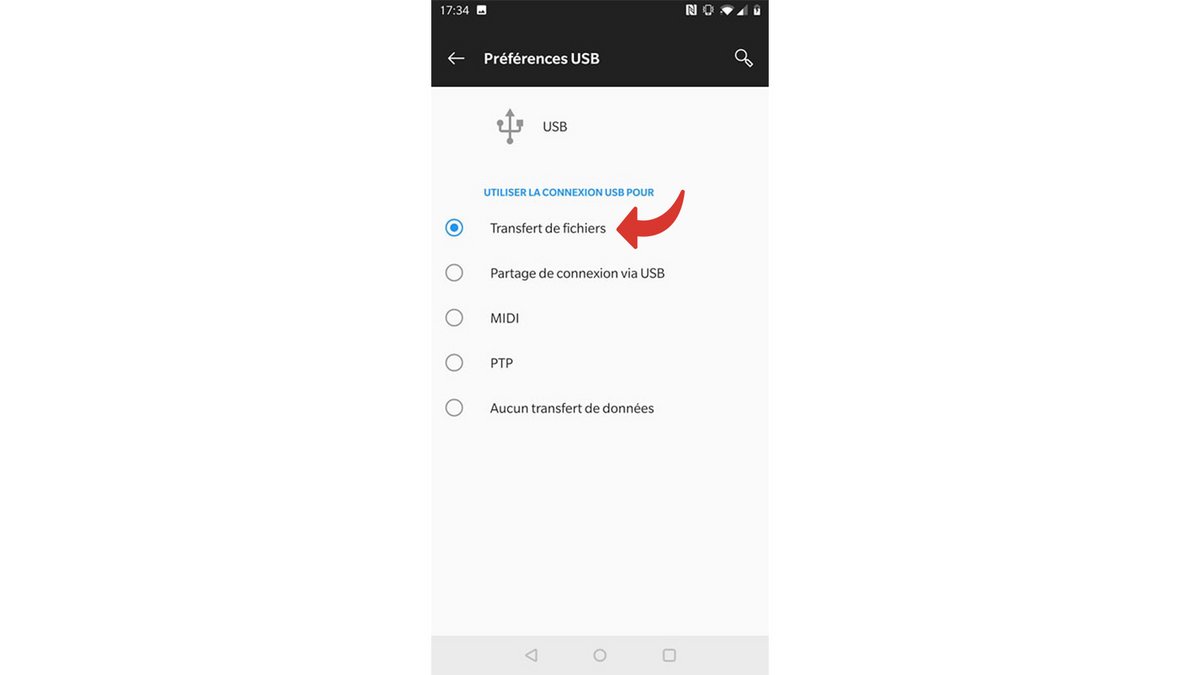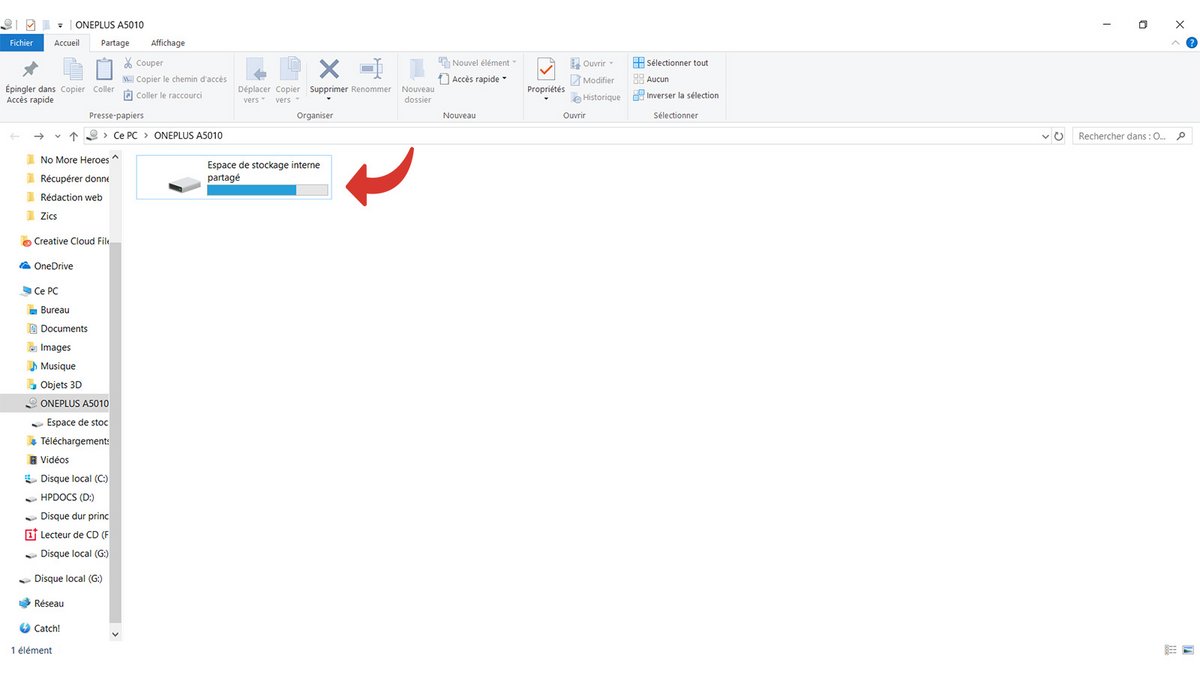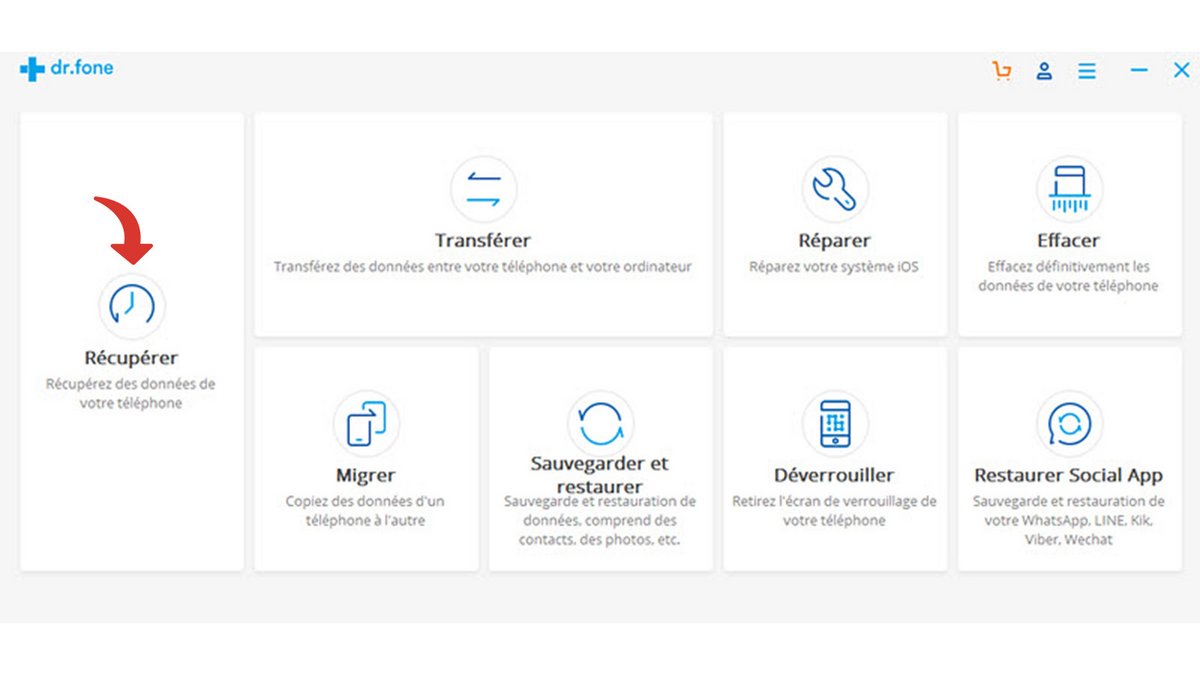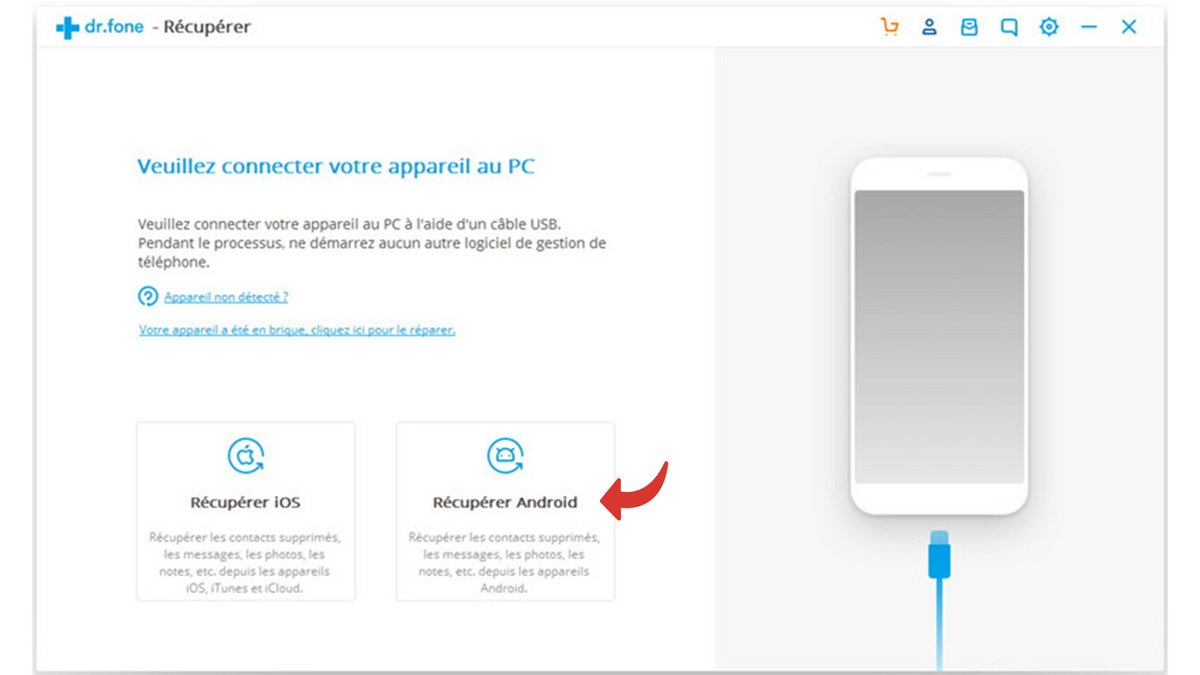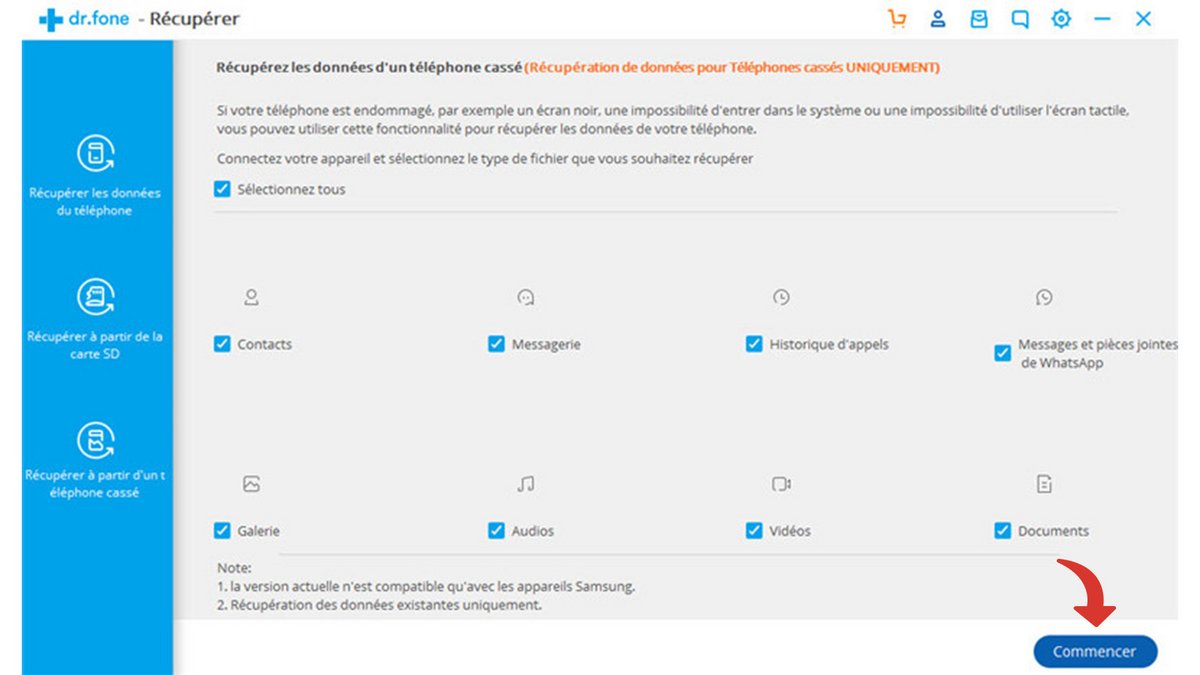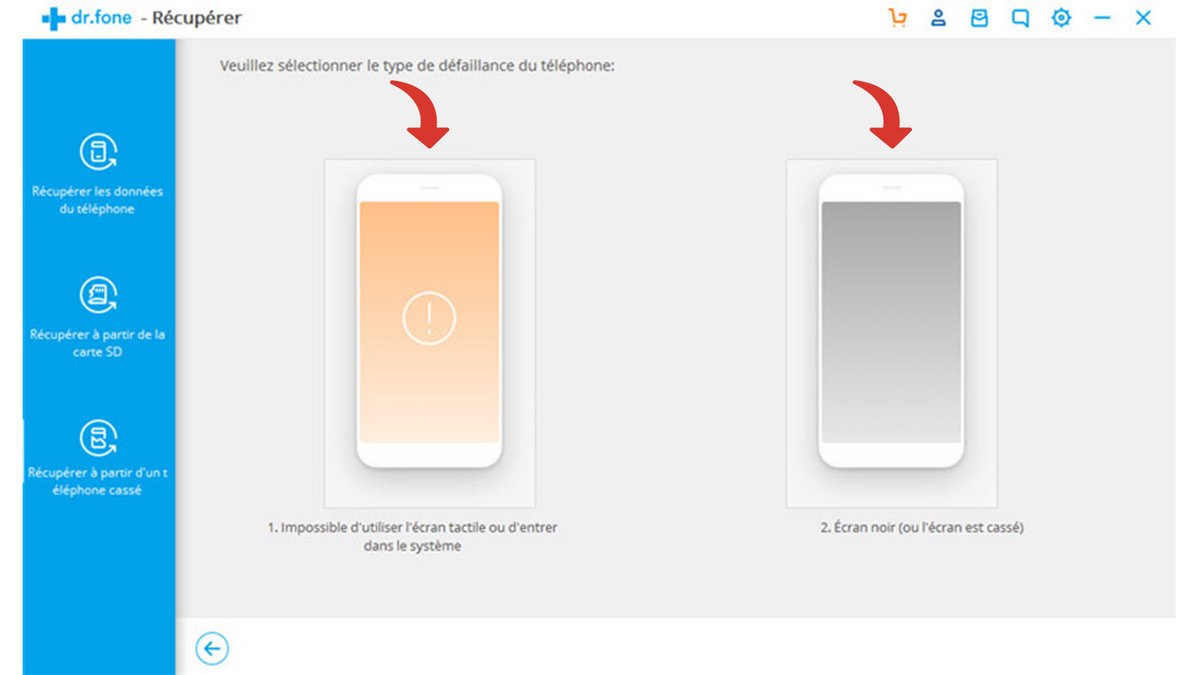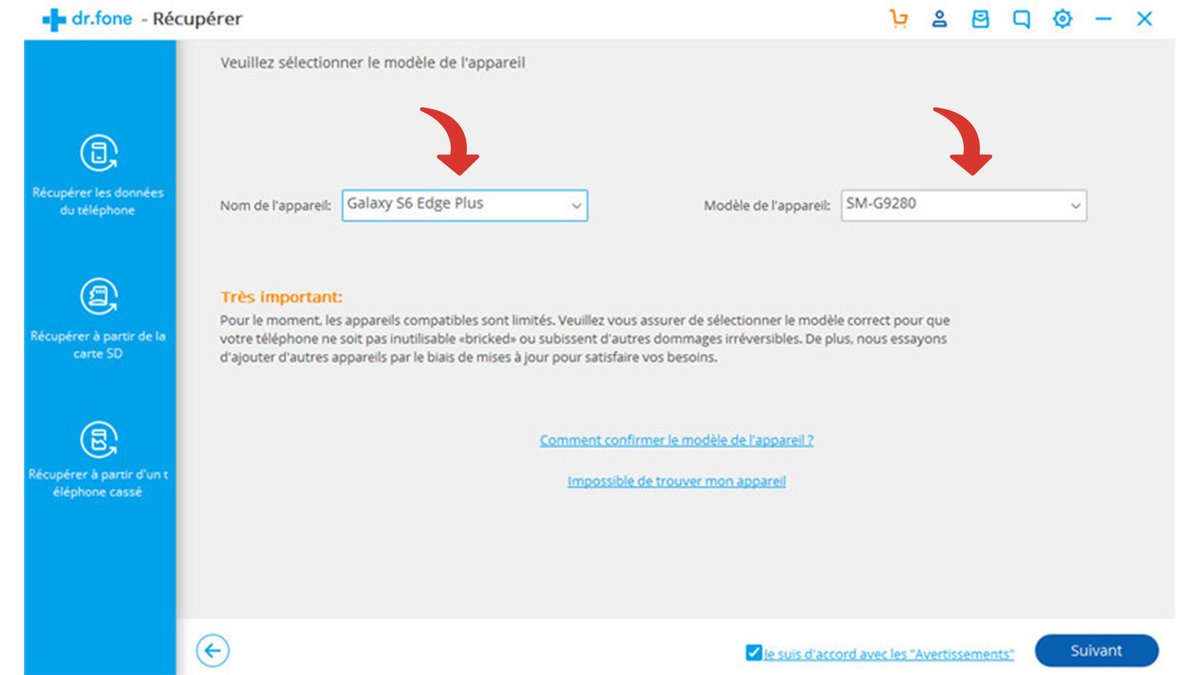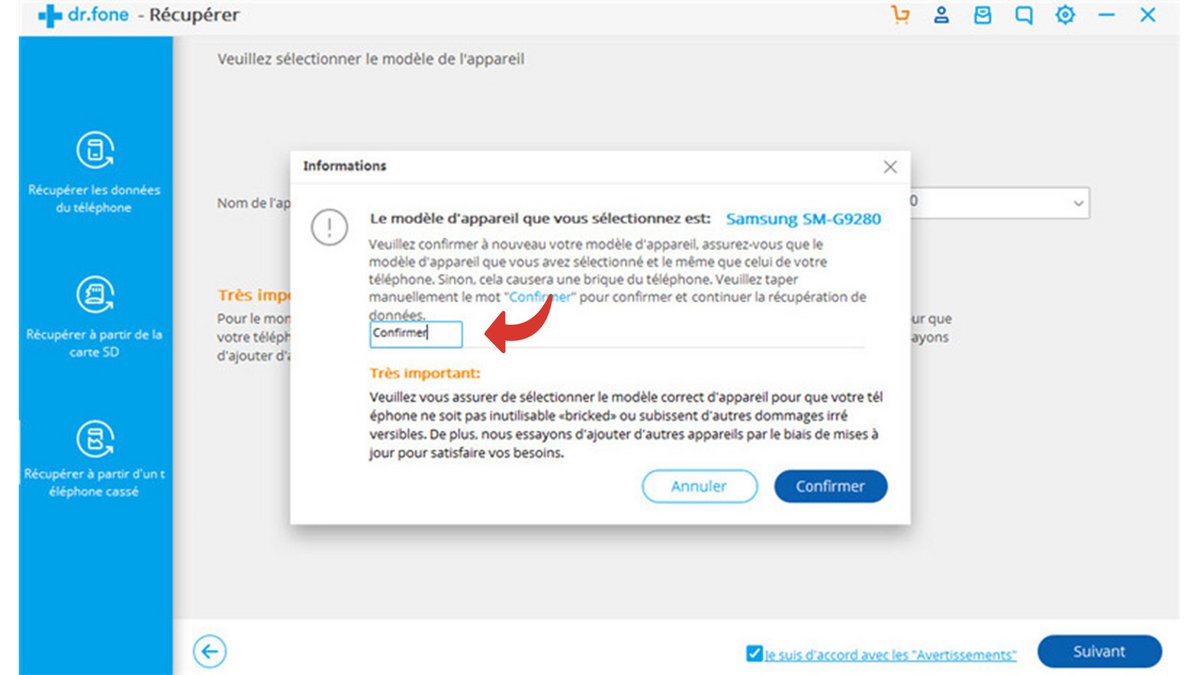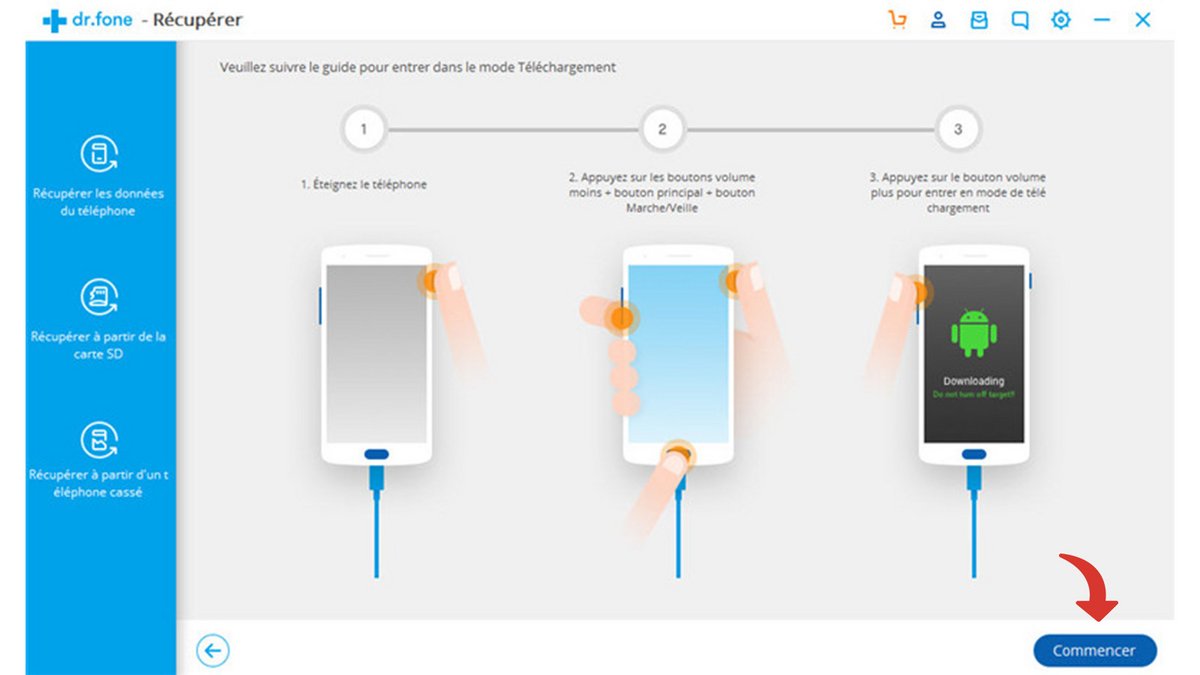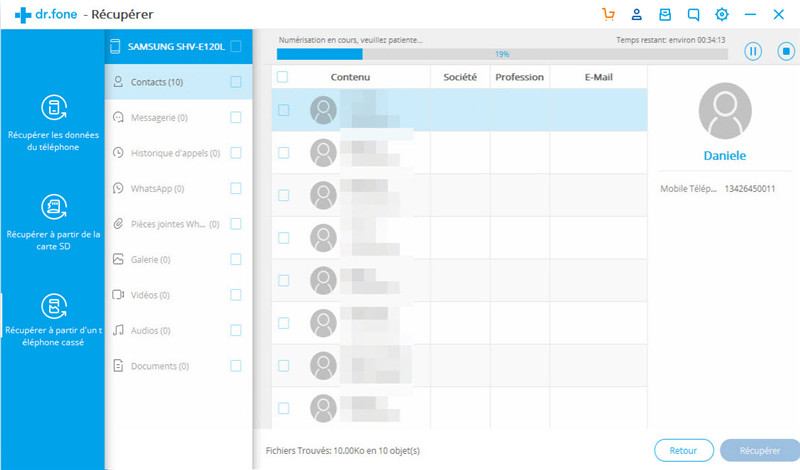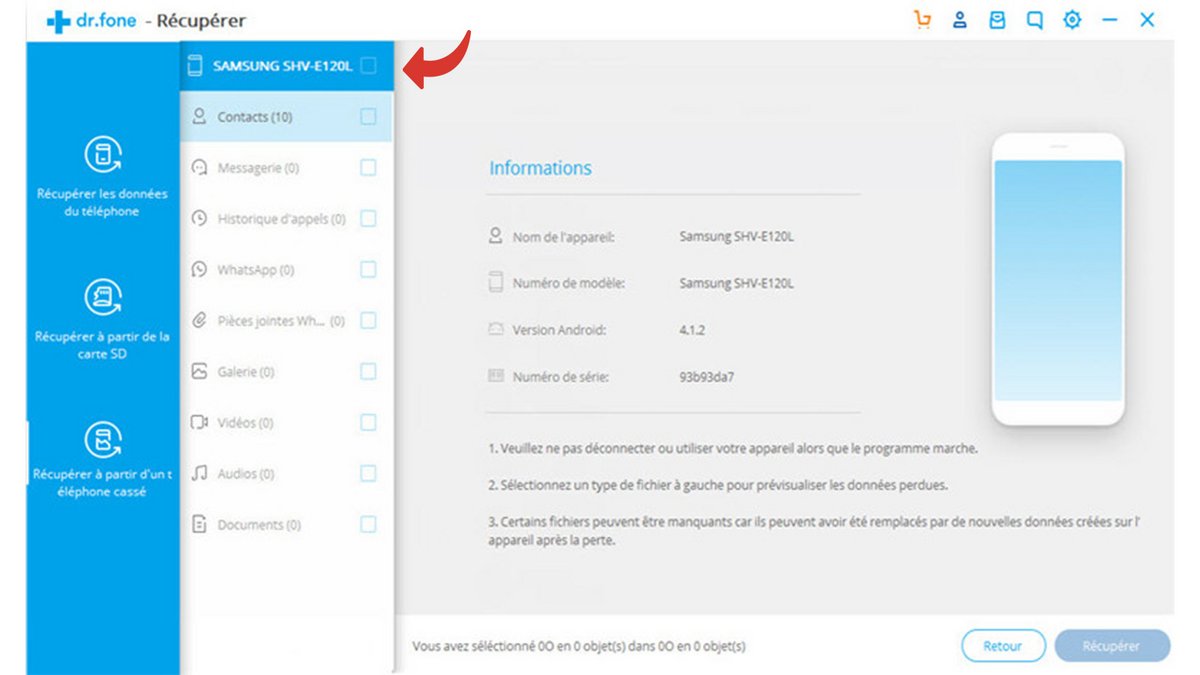Điện thoại thông minh Android của bạn không sử dụng được sau một tai nạn? Màn hình thiết bị của bạn không phản hồi? Trong tình huống này, bạn có thể khôi phục một phần lớn dữ liệu từ thiết bị đầu cuối bị hỏng bằng nhiều phương pháp khác nhau.
Nếu bất chấp các hướng dẫn của chúng tôi để tìm hiểu cách gỡ lỗi và sửa chữa điện thoại thông minh Android của bạn, điện thoại thông minh của bạn vẫn không phản hồi, hãy lưu ý rằng có nhiều mẹo để bảo vệ các tệp cá nhân của bạn khỏi sự cố điện thoại thông minh. Thật vậy, các giải pháp phần mềm tồn tại để khôi phục dữ liệu của nó như dr.fone.
Khôi phục dữ liệu từ điện thoại thông minh sang PC bằng File Explorer
- Kết nối điện thoại thông minh của bạn với PC bằng cáp USB.

- Sau khi cắm nó vào, một thông báo Sạc thiết bị này qua USB hiển thị trên điện thoại thông minh của bạn. Chọn nó để hiển thị nhiều tùy chọn hơn.
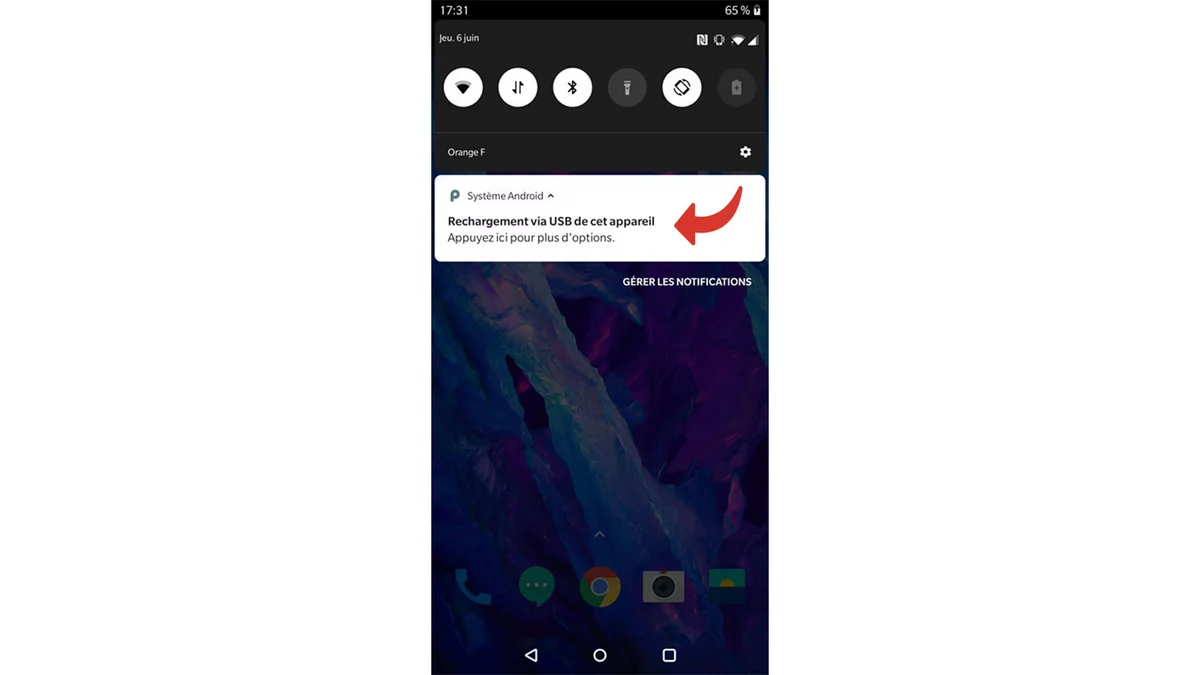
- Để cho phép PC của bạn hiển thị nội dung từ điện thoại thông minh của bạn, hãy chọn tùy chọn Chuyển tập tin
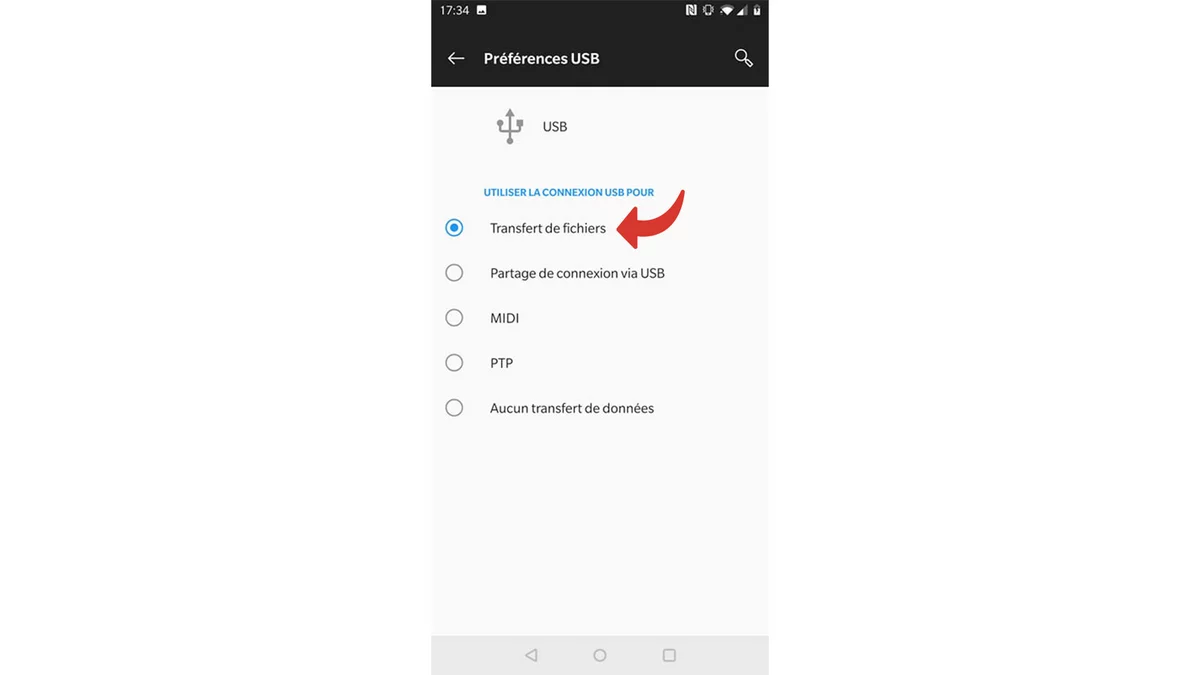
- Một cửa sổ tự động mở ra trên máy tính của bạn, nó hiển thị thư mục lưu trữ của điện thoại thông minh của bạn. Tất cả những gì bạn phải làm là nhấp đúp vào nó và điều hướng qua các thư mục để khôi phục tệp của bạn.
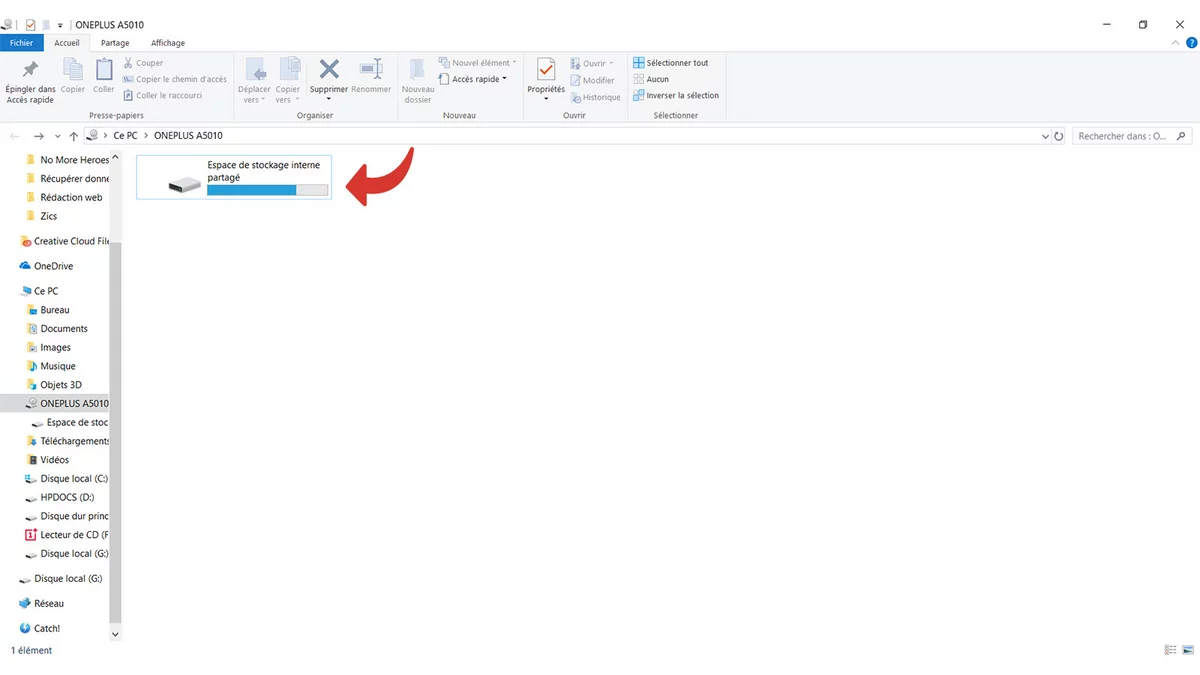
Khôi phục các tập tin từ thiết bị của bạn với dr.fone
Dr.Fone là một giải pháp phần mềm hoàn chỉnh lý tưởng để khôi phục dữ liệu từ Android bị hỏng của bạn. Sử dụng nó yêu cầu bật gỡ lỗi USB trên điện thoại thông minh của bạn. Dưới đây là các bước để khôi phục dữ liệu của bạn:
- Kết nối Android của bạn với PC bằng cáp USB và sau đó khởi chạy dr.fone.

- Lựa chọn Lấy lại.
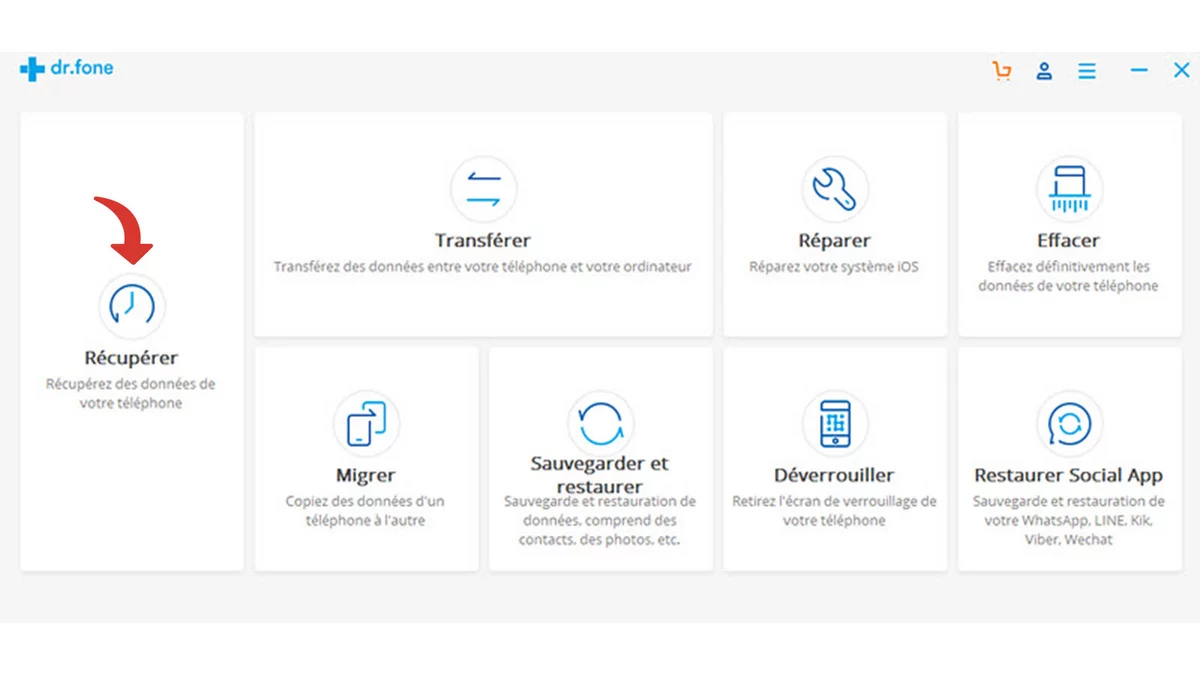
- Sau khi kết nối điện thoại thông minh của bạn với PC, hãy nhấp vào Khôi phục Android
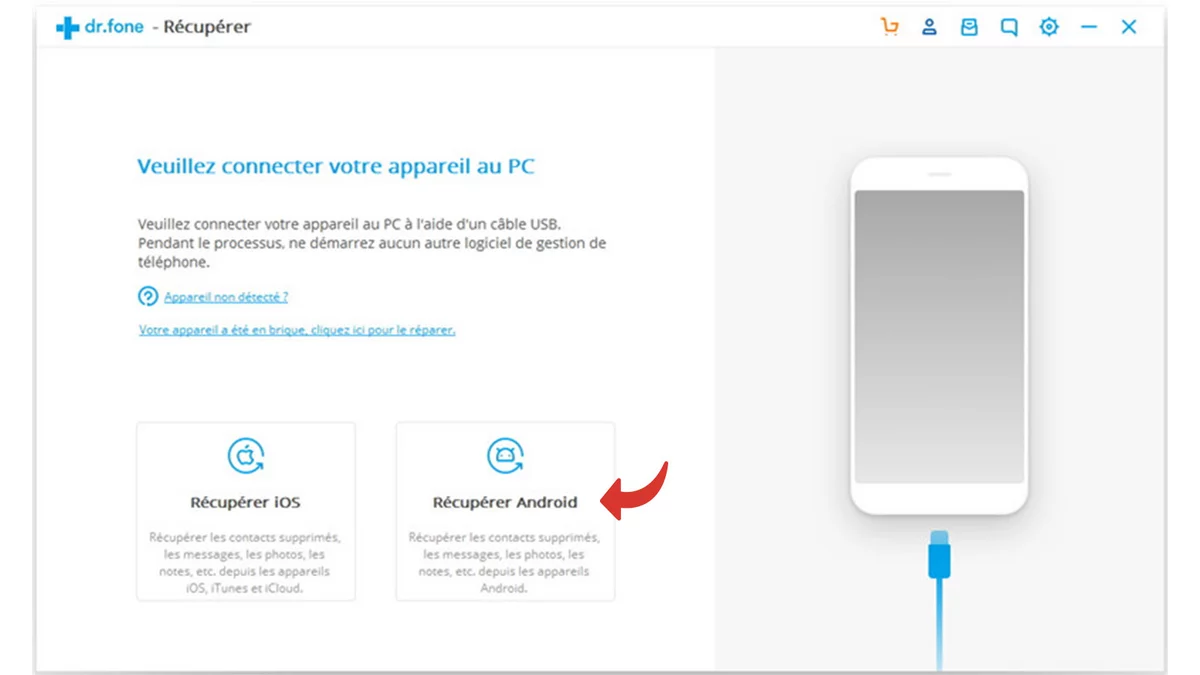
- Bây giờ bạn có thể chọn loại dữ liệu bạn muốn trích xuất từ Android của mình. Chọn các hộp mà bạn quan tâm và nhấp vào Bắt đầu
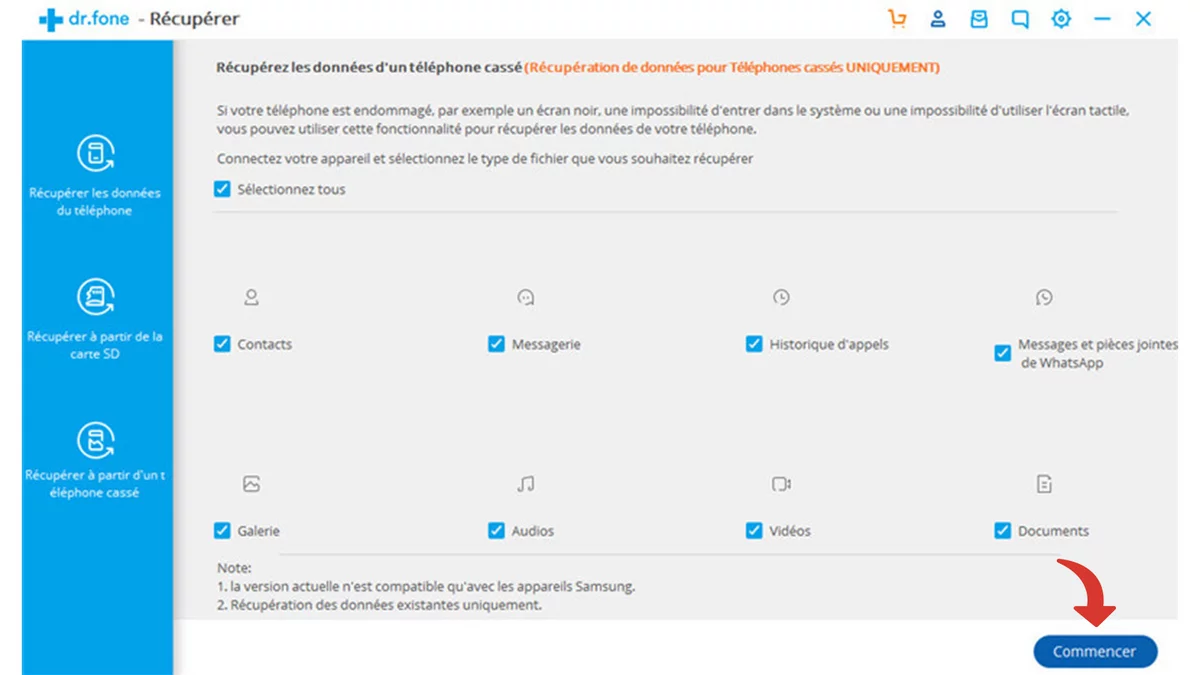
- Sau đó, phần mềm sẽ yêu cầu bạn chọn loại lỗi liên quan đến thiết bị của bạn. Chọn một trong những phù hợp với bạn.

- Trên màn hình tiếp theo, hãy chọn tên của thiết bị cũng như mô hình thiết bị tương ứng với điện thoại thông minh của bạn. Hãy cẩn thận khi thực hiện thao tác này vì nhập sai tên thiết bị có thể khiến thiết bị bị treo.
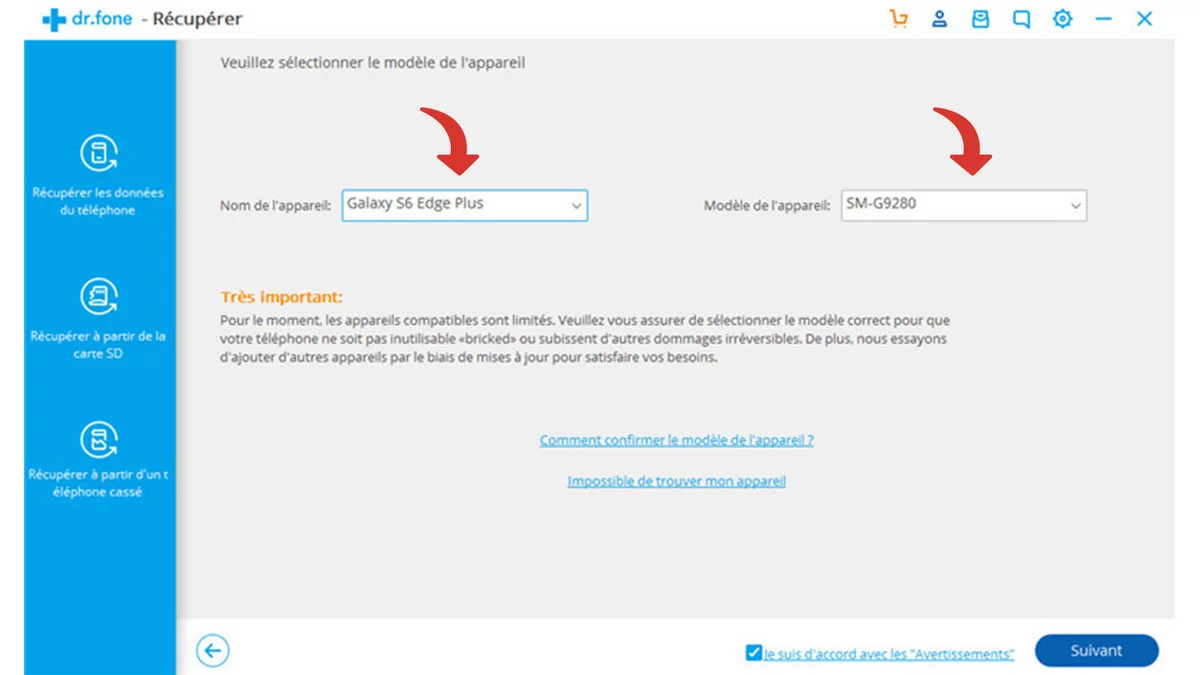
- Khi bạn chắc chắn về tính xác thực của thông tin đã nhập, hãy nhập xác nhận đánh vần trong thanh nhập liệu. Sau đó bấm vào Xác nhận.
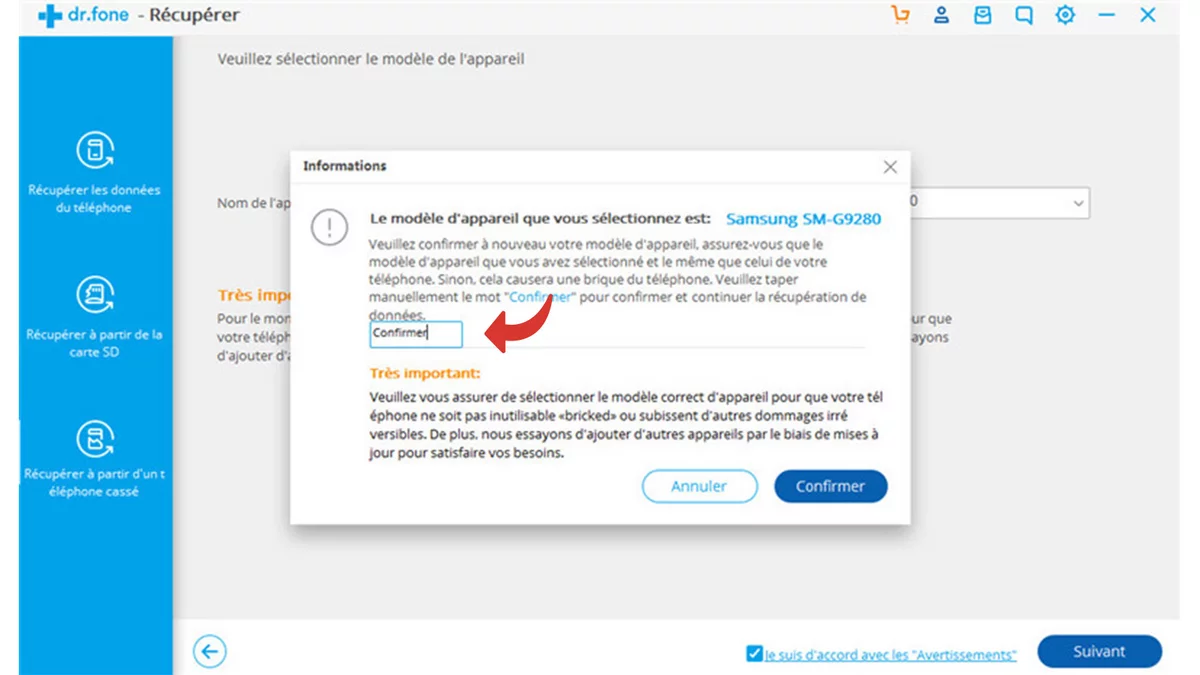
- Tiếp theo, đặt Android của bạn vào chế độ tải xuống. Để làm điều này, hãy làm theo 3 hướng dẫn trên màn hình tiếp theo, cụ thể là để tắt điện thoại thông minh của bạn, hãy giữ các nút – và nút nguồn (cũng giữ nút trang chủ nếu thiết bị của bạn có nút này.)
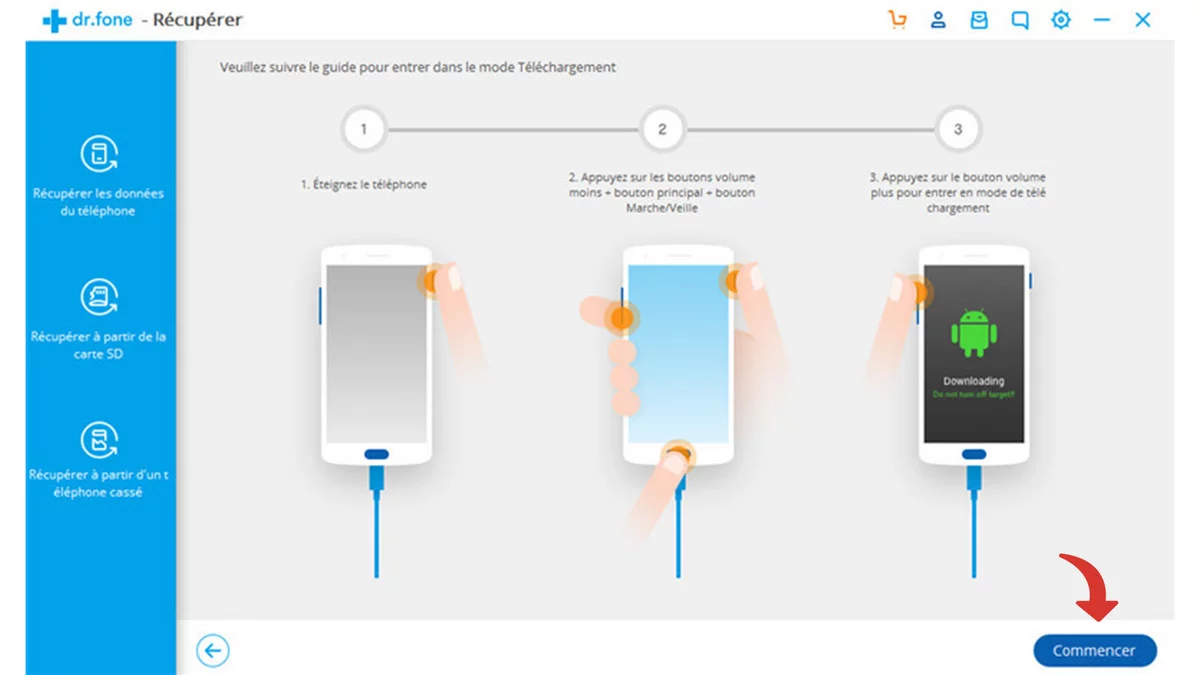
- Điện thoại thông minh của bạn hiện đang ở chế độ tải xuống. Trong chế độ này, dr.fone quét Android của bạn và chuẩn bị dữ liệu của bạn để phục hồi.
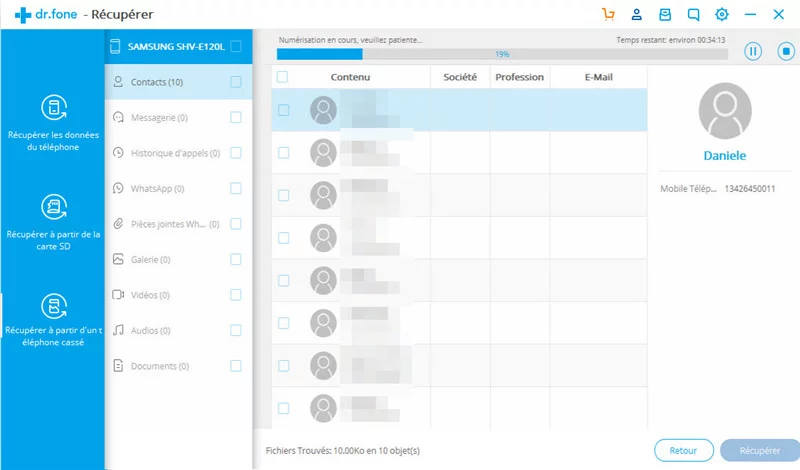
- Sau khi quá trình quét hoàn tất, bạn có thể xem trước các tệp đã khôi phục của mình ở cột bên trái và tải chúng xuống bằng cách đánh dấu vào các hộp tương ứng. Khi bạn đã lựa chọn, hãy nhấp vào Lấy lại.
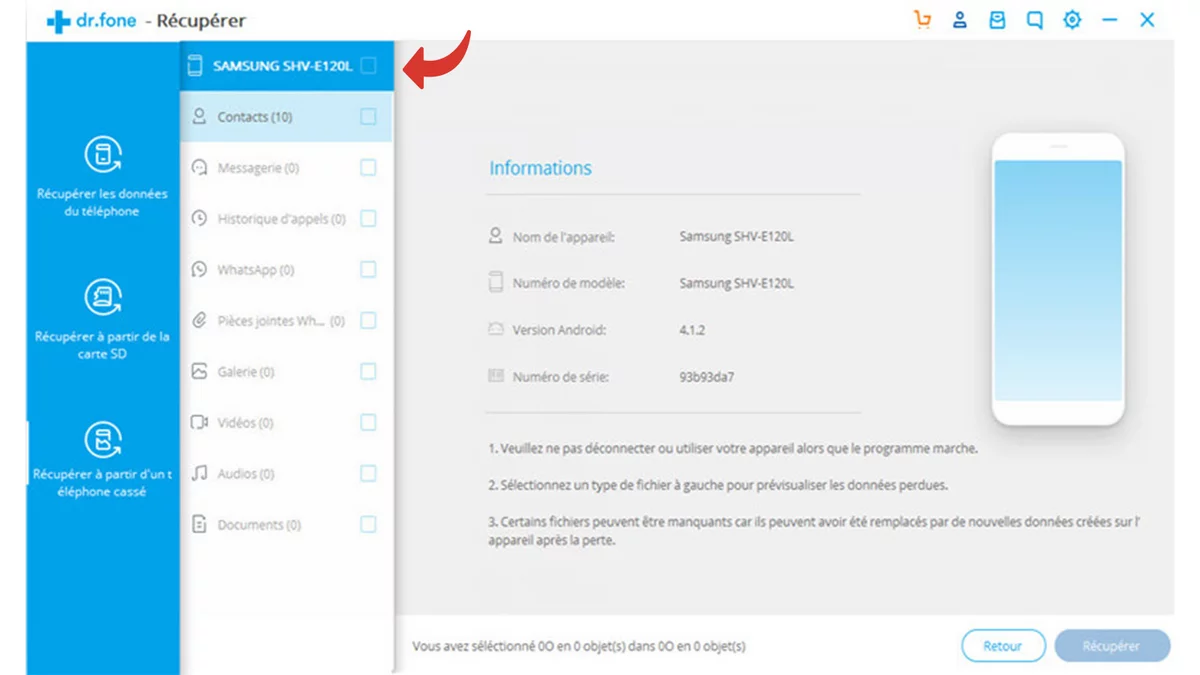
Các tệp của bạn hiện đã được phục hồi và lưu trữ trên máy tính của bạn!